山东地税网上申报系统操作指南
在网上申报

方式一 : 在线填写 每点击一次增行,则新增一行可以填写的信息,地税
系统自动带出申报的所属期,我们只用填写 是否明细申报 (必须点 是) 选择 证件类型 填写证件号码 输入名称 选择申 报的所得项目 填写收入 以及税率。
向右拖动滑行条,填写对应的对应的税率,填写完成后点击保存 提 示是否确认申报 点击 是 则完成申报。
后半部门主要为 18列 减除费用 和21列和税率,根据所得项目 正常 工资薪金的减除费用为 3500(国内员工)或者4800(外籍人士) 红利是0 填写完保存 注意保存的格式为 xls也就是97-03的表格
填写完成后个税模板,点 击 导入 浏览 打开已经做好 的个税表,点击导入 系统提 示“数据导入中,请勿关闭该 页面。导入成功后,系统会跳 转并提示导入,点击左上角 “保存”即可完成申报。
方式二: 模板导入: 首先点击右下角的个税模板下载,下载模板,将模板放在自己能找到
的地方(推荐直接放在桌面)。个税模板的名字为dkdjmxx.xls
打开个税表。填写分两部分前半部分填写 为1-8列。 填写表头 前9 行固定不能改动,从第10行填写,1--8列为必填内容,9列免税所 得不能轻易填写一般填写0(享受减免个人除外)。
3、填写过程不要整行的复制粘贴到模板里面,会导致模板里面公 示丢失。
4、企业个税用户较多,可以尝试重新做一个模板填写一条导入一 条试试,不保存。能导入成功则原来的表填写问题。
5、尝试在线填写
2:点击导入后,弹出一个空白的网页。这个是浏览器原因
处理方法:重启电脑,打开ie浏览器任意一个网页,找到ie的菜单栏---工具--Internet选项---高级 ---重置 重置完毕在尝试导入。
个税申报常见问题:
全国税收调查网上直报系统网上直报操作快速指南
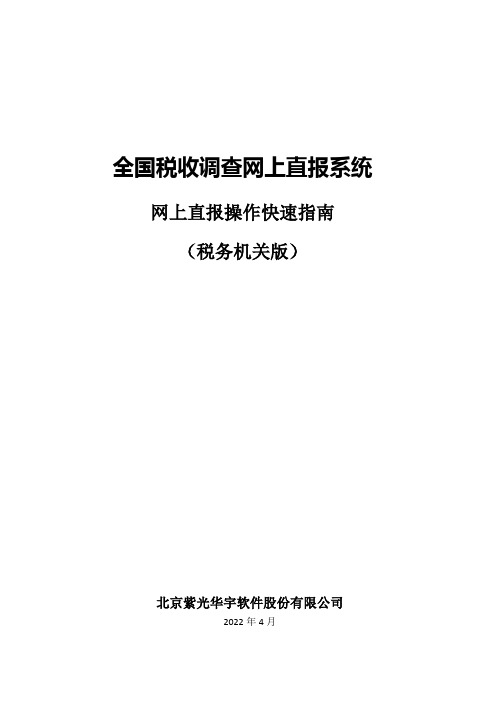
全国税收调查网上直报系统网上直报操作快速指南(税务机关版)北京紫光华宇软件股份有限公司2022年4月目录概要 (1)1、网上直报登录 (1)2、数据填报 (4)2.1在线录入 (4)2.2单机版录入 (6)3、审核数据 (11)3.1在线审核 (11)3.1.1自动审核 (11)3.1.2手动审核 (12)3.2单机版审核 (17)4、上报数据 (18)4.1在线上报 (18)4.2单机版(NTSS)数据上报 (19)5、其他 (25)5.1 报表户上级代码 (25)5.1.1单机版修改 (25)5.1.2 网上直报修改 (27)5.2 查询上报审核情况 (28)5.2.1上报审核情况统计 (28)5.2.2 数据查看 (29)5.3 数据锁定 (30)6 修改密码 (30)6.1 修改税务机关登录密码 (30)6.2 修改下属企业登录密码 (31)概要税务机关利用网上直报系统主要对数据进行审核、汇总,并将审核无误的数据上报。
网上直报数据填写上报方式分为两种,一种是在线填写并且上报,另一种是在NTSS单机版上填写,审核完毕后将数据上报到服务器上。
1、网上直报登录在IE浏览器的地址栏中输入报表服务器的地址/浏览器显示系统的登录界面,如图1。
(图1)然后,按照以下步骤登陆税务机关界面:第一步选择【税务机关】选项,如图2:(图2)第二步选择【任务】和【报表期】,如图3:(图3)第三步输入【税务机关代码】和【密码】。
税务机关代码:也就是该税务机关代码,密码:即登录密码,初始密码为123456,登陆后,可以在工具栏对密码进行修改。
完成以上步骤后,点击【登录】按钮,即可登陆税务机关的管理页面,如图4。
(图4)注:点击“+”号展开,可以看到该登录机关的下属企业以及各个企业的数据填写和上报情况,如图5:(图5)2、数据填报数据填报分为在线录入和单机版录入两种方式。
在线录入,即在ie浏览器直接填写数据,在线审核。
电子税务局网页版操作说明

电子税务局(网页版)操作说明2019年4月1日8点起,进入青岛市电子税务局页面时自动弹出一个公告窗口,上面介绍有新旧域名说明,为了保证能在域名变更后正常访问电子税务局,建议点击下面的新域名测试页面首先进行测试。
点击进入新域名测试页时,网页分为两部分,上部显示测试页是否成功,在网页底部有一个测试页失败用户帮助文档。
(一)测试页成功截图当测试页成功时用户可正常使用青岛市电子税务局相应的功能。
此项操作在每台计算机上只测试一次即可。
(二)测试页显示失败截图,请按照如下步骤操作当用户打开测试页显示失败时,在网页底部有一个蓝色的用户帮助手册。
点击“无法正常显示测试结果,查看用户手册”,网页自动重定向到用户手册,用户可以在手册里找到相应的解决方案,手册中有一个目录,用户点击会显示对应的解决方法。
下图为查看用户手册。
用户根据手册可以解决网页无法显示的问题,此时青岛市电子税务局页面可正常访问。
下面为用户手册的详细步骤:(1)下载证书点击链接下载所需证书:/dzswj/GeoTrustEVRSACA2018.crt (2)找到证书下载目录,鼠标点击下载的证书文件,右键->安装证书(3)点击下一步(4)点击下一步(5)点击完成(6)提示导入成功。
(三)登录电子税局提示无法链接页面解决操作手册错误提示如下图:(1)单击菜单栏工具—>选择Internet选项(2)点击高级->安全->勾选使用SSL 3.0,使用TLS 1.0,使用TLS 1.1 ,使用TLS 1.2(3)单击应用—>确定操作完成,电子税务局即可正常使用。
电子税务局(网页版)技术支持热线:85919292青岛市税务局2019年3月28日。
山东地税网上申报系统操作手册.

山东地税网上申报系统用户操作手册杨曾子改编第一章前言1.1 综述网上申报系统主要包括涉税通知、纳税人信息管理、填写申报表、正式申报、网上划款、申报查询、划款查询、退出系统几部分。
本篇将对各功能模块逐一介绍。
1.2 前期准备工作纳税人在登录到本系统进行申报、缴款业务之前,应首先到征收大厅办理税务登记及相关业务(如税种鉴定、签属税银协议、网上申报方式等)。
税务人员将纳税人登记、鉴定等信息保存到征管系统后,由网上申报管理人员登录到网上申报管理平台,完成纳税人的发行工作。
而后纳税人即可登录到网上申报系统开始申报、缴款业务。
第二章系统登录2.1 概述系统登录功能主要是实现对纳税人登录到网上申报系统进行身份检查,纳税人登录时必须通过输入自己的纳税人识别号、密码及正确输入校验码才能登录,否则不允许登录到网上申报系统。
2.2 登录原网上报税用户登录时密码不变.新办理用户登录到网上申报系统的初始密码,由税务人员在纳税人发行模块设置的。
如果税务人员在纳税人发行时未设置密码,则默认密码为111111。
2.2.1 处理流程2.2.1.1主要流程开始→输入地税局网站:→输入纳税人识别号、密码及校验码→点击“登录”按钮请求登录到网上申报系统→登录成功。
2、注意事项:建议纳税人不定期的更换网上申报登录密码。
2.2.2.1 第一步:登录页面输入正确的网上申报系统登录地址后,浏览器会显示如下页面:图2-12.2.2.2 第二步:输入纳税人识别号、密码、校验码纳税人正确输入纳税人识别号、密码、校验码即可,此时系统会首先检查输入的数据是否符合规范,如密码过于简单时,系统会给出如下提示:图2-22.2.2.5 第三步:登录输入完第二步信息后,点击“登录”按钮即可向网上申报系统发出登录请求。
成功登录到网上申报系统后,系统会显示出如下主页面:图2-5网上申报系统主页面包括三部分:标题区、功能菜单区、业务操作区。
标题区:显示网上申报系统标题(山东省地方税务局网上申报系统)。
国税网上申报系统操作流程
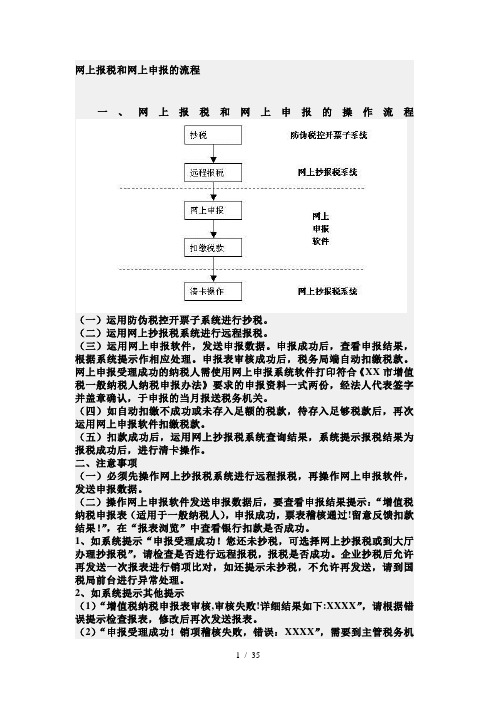
网上报税和网上申报的流程一、网上报税和网上申报的操作流程(一)运用防伪税控开票子系统进行抄税。
(二)运用网上抄报税系统进行远程报税。
(三)运用网上申报软件,发送申报数据。
申报成功后,查看申报结果,根据系统提示作相应处理。
申报表审核成功后,税务局端自动扣缴税款。
网上申报受理成功的纳税人需使用网上申报系统软件打印符合《XX市增值税一般纳税人纳税申报办法》要求的申报资料一式两份,经法人代表签字并盖章确认,于申报的当月报送税务机关。
(四)如自动扣缴不成功或未存入足额的税款,待存入足够税款后,再次运用网上申报软件扣缴税款。
(五)扣款成功后,运用网上抄报税系统查询结果,系统提示报税结果为报税成功后,进行清卡操作。
二、注意事项(一)必须先操作网上抄报税系统进行远程报税,再操作网上申报软件,发送申报数据。
(二)操作网上申报软件发送申报数据后,要查看申报结果提示:“增值税纳税申报表(适用于一般纳税人),申报成功,票表稽核通过!留意反馈扣款结果!”,在“报表浏览”中查看银行扣款是否成功。
1、如系统提示“申报受理成功!您还未抄税,可选择网上抄报税或到大厅办理抄报税”,请检查是否进行远程报税,报税是否成功。
企业抄税后允许再发送一次报表进行销项比对,如还提示未抄税,不允许再发送,请到国税局前台进行异常处理。
2、如系统提示其他提示(1)“增值税纳税申报表审核,审核失败!详细结果如下:XXXX”,请根据错误提示检查报表,修改后再次发送报表。
(2)“申报受理成功!销项稽核失败,错误:XXXX”,需要到主管税务机关前台进行异常处理。
3、如系统提示扣款不成功,请先在扣款XX存入足够的税款,再操作网上申报软件中的“扣款请求”按钮再次发送扣款请求。
(三)操作网上抄报税系统清卡操作不成功,请检查申报一窗式比对和扣款是否成功。
第一章网上申报概述1.1 概况为配合XX省国家税务局征收系统网上税务服务的全面开展,同时确保网上办税系统和用户信息的安全,XX省电信XX和XX省国税局共同推出“VPDN网上申报平台”。
山东省电子税务局系统使用小常识
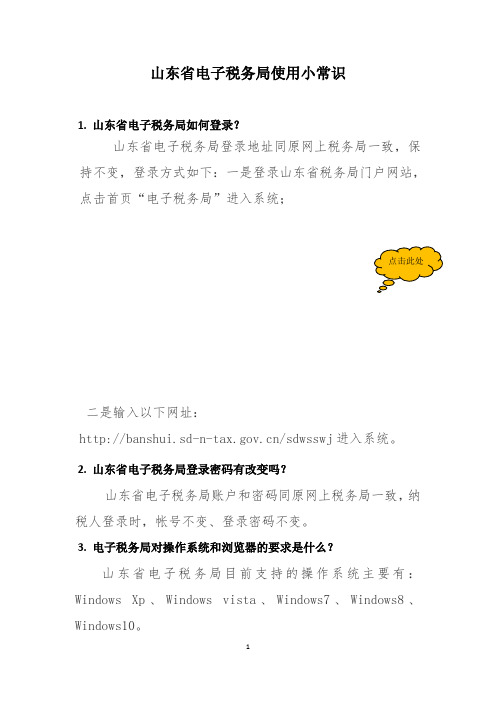
山东省电子税务局使用小常识
1. 山东省电子税务局如何登录?
山东省电子税务局登录地址同原网上税务局一致,保持不变,登录方式如下:一是登录山东省税务局门户网站,点击首页“电子税务局”进入系统;
二是输入以下网址:
/sdwsswj 进入系统。
2. 山东省电子税务局登录密码有改变吗? 山东省电子税务局账户和密码同原网上税务局一致,纳税人登录时,帐号不变、登录密码不变。
3. 电子税务局对操作系统和浏览器的要求是什么? 山东省电子税务局目前支持的操作系统主要有:Windows Xp 、Windows vista 、Windows7、Windows8
、Windows10。
推荐使用IE 内核系列版本浏览器,建议使用Internet Explorer8及以上的IE 浏览器版本。
4.使用山东省电子税务局需要对浏览器做哪些设置?
使用山东省电子税务局时,请使用登录前页面中的“环境检测”功能进行检测
本地检测各项均通过的,请登录使用系统。
有检测未通过项时,可点击右侧的“设置说明”进行设置。
企业数字证书地税网上申报操作指南
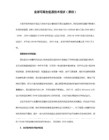
浙江汇信科技有限公司
Hale Waihona Puke (3)数字证书USB-Key密码错误:请先办理证书解锁业务后再登录
(4)未导入或导入错误的数字证书:删除错误证书并导入正确的证书后再登录
(5)USB-Key介质损坏或内存已满:请先办理介质补办或介质更换业务后再登录
(6)证书注册验证时,误绑定了其它用户的用户名和密码:需联系省地税进行解绑操作后再登录
通常是由于地税专用控件未能正常安装造成,可以到汇信网-下载中心下载"地税签名控件"程序,下载安装后重新登录申报即可。
提示:对以上问题无法判别,请直接联系汇信客服获取帮助。
5.如何办理证书业务及收费标准?
业务办理:准备好相关业务资料后前往e照通服务网点即可办理,所需材料有:
(1)填写《e照通服务受理单》并加盖公章:可在e照通服务网点领表填写或从汇信网"e照通业务办理"在线填写后打印
> 未安装"e照通安装程序"时,可选择安装光盘或从汇信网"下载中心"下载此程序进行安装。
> 已安装的数字证书程序但版本在V6.0以下时,则点击电脑"开始"→"程序"→"控制面板"→"添加或删除程序",将"ZJCA CSPV1.1、汇信软件、明华驱动、握奇驱动、浙江CA发证客户端"卸载后重启电脑,再完成6.0版程序安装。
2. 导入最新有效期内的签名证书
插上USB-Key后,双击电脑桌面的"浙江CA CSP证书导入"工具(或点击电脑"开始"→"程序"→"汇信科技"→"ZJCA" →"CSP" →"证书导入工具"),先点击"读取证书",然后选中最新一张有效期内的"签名证书"后点击"导入证书",当提示"一张签名证书成功导入浏览器"时点击关闭结束证书导入操作。
山东省地税2.0系统地税的申报指南
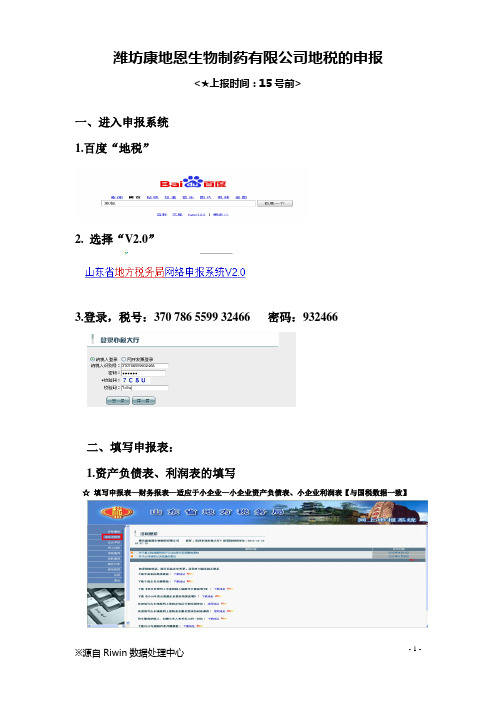
潍坊康地恩生物制药有限公司地税的申报
<★上报时间:15号前>
一、进入申报系统
1.百度“地税”
2. 选择“V2.0”
3.登录,税号:370 786 5599 32466 密码:932466
二、填写申报表:
1.资产负债表、利润表的填写
☆填写申报表—财务报表—适应于小企业—小企业资产负债表、小企业利润表【与国税数据一致】
2.代扣个人所得税的申报
上传后,显示并保存。
3.其他地税上报
三、正式申报,并网上划款,,查询是否成功。
★附注:代扣所得税表的填写
1.表头的填写
2.收入及纳税明晰的填写【依次按个填写,可用vlookup函数,粘
贴好,全部重新计算】
3.填写后,审核,生成上报文件。
网上申报操作手册(适用于财产和行为税纳税人)

网上申报操作手册(适用于财产与行为税纳税人)印花税申报表功能描述所有税种都在综合纳税申报表中填报。
纳税人进入综合申报表页面后,系统根据税务局数据库中的税种鉴定信息显示当月需要申报的税目。
也可根据纳税人的特殊情况增加应纳的税种。
如不提交综合申报则无法申报相对应的附表。
基本操作说明1、在登录后系统后点击当期申报填写,进入如下界面:2、在当期申报填写页面,点击印花税纳税申报表进入如下界面:3、申报表每行为一条申报项目,每行的各个栏目中有些是系统自动核定的(如征收项目、征收品目、税款所属时期、税率),有些可由程序自动计算得出,这些栏目都不需要纳税人手工填。
4、可以在新增加行的下拉列表中选择要申报的征收项目,系统会自动的核定出此项目对应的多条征收品目,用户再选择征收品目。
新添行中的征收项目、征收品目不能为空。
56,7、在对话中,点击确定,系统会弹出一个对话框,如下图:辅助操作说明报税操作成功后,并非正式申报,如要正式申报需点击进入“正式申报”页面。
正式申报请参考“正式申报章节”注意事项对于用户自己添加的新行数据必须填写准确的征收项目、征收品目,如不填写系统会提示用户填写,否则提交不了。
如下图:城镇土地使用税税源明细表功能描述所有税种都在综合纳税申报表中填报。
纳税人进入综合申报表页面后,系统根据税务局数据库中的税种鉴定信息显示当月需要申报的税目。
也可根据纳税人的特殊情况增加应纳的税种。
如不提交综合申报则无法申报相对应的附表。
基本操作说明1、在登录后系统后点击当期申报填写,进入如下界面:2、在当期申报填写页面,点击城镇土地使用税税源明细表进入如下界面:3、申报表每行为一条申报项目,每行的各个栏目中有些是系统自动核定的(如征收项目、征收品目、税款所属时期、税率),有些可由程序自动计算得出,这些栏目都不需要纳税人手工填。
4、可以在新增加行的下拉列表中选择要申报的征收项目,系统会自动的核定出此项目对应的多条征收品目,用户再选择征收品目。
山东网上报税流程

山东网上报税流程电子报税系统正是在这种背景下应运而生,并逐步走向成熟。
因此,如何研发高质量的电子报税系统成为税务系统备受关注的课题之一。
接下来请欣赏店铺给大家网络收集整理的山东网上报税流程。
山东网上报税流程1. 登录――核对日期(密码1)――系统维护――纳税核定―――基本信息维护――输入税号――保存退出;2. 重进软件――系统维护――纳税核定――申报表选择――选择完保存显示到主界面;3. 数据传输――其他传输――设置通讯参数(只填写注册码,选择互联网)――其他传输――字典信息下载――远程――下载成功退到主界面;4.系统维护――纳税核定――基本信息维护――查看下载信息是否正确;5. 增值税:(上网)――数据传输――其他传输――销项发票下载――远程――提示下载成功――确认退出――进项发票下载――远程――提示下载成功――退出到主界面;发票处理――销项发票――普通发票数据录入(a:想要录入需先点击“增加”;b:含税销售额指实际销售额不包括作废发票额;c:税率一次只能选一种;d:发票份数指总份数包括作废发票数)――可对其修改删除――保存返回即可――销项发票――无票销售录入――方法同普通发票――保存返回――进项发票―其他进项发票数据录入――录入方法同普通发票――保存退出――进项发票――货物运输发票数据录入――录入方法同普通发票――保存返回;7. 报表填写――增值税――填写各表(增值税附表三和四由系统自动生成)――各表填写完毕后一定要保存退出――数据审核――单击“审核”――审核成功――确定返回到主界面;8. 上网――数据传输――数据上报――生成数据――远程上报――提示申报成功――确认返回到主界面;9. 上网――数据传输――数据上报――申报情况反馈信息――查询打印――选择报表打印即可(A4)。
山东抄税的流程抄税是指开票单位将防伪税控中开具的增值税发票的信息读入企业开发票使用的IC卡中,然后将IC卡带到国税局去,读到他们的电脑系统中,以便和取得发票的企业认证进项税金,记入国税局计算机系统的信息进行全国范围的发票比对,防止企业开具阴阳票、大头小尾票,并控制企业的销售收入。
青岛地方税务局网上电子申报系统

青岛地方税务局网上电子申报系统网上申报系统是运用现代化的通信手段和计算机网络信息处理技术,由纳税人利用计算机以拨号或专线等方式连接全球互联网(Internet)办理纳税申报、涉税事务等税收业务,税务机关据此征收并扣缴税款的综合信息处理系统。
网上报税系统的运用进一步强化计算机应用技术在税收业务中的依托作用,更好地贯彻了方便纳税人,优化办税服务,提高征管效率,降低税收成本的办税宗旨,同时为税务部门撤并办税机构,进行集中征收,集中管理提供了有利条件,并且本系统作为实际应用是税务机关实现“政府上网”工程的重要组成部分。
远程申报系统将有利于提高企业报税工作效率,加强税企之间信息沟通。
申报流程:连接互联网:利用ADSL 宽带(一线通)、普通宽带、电话拨号连接等上网方式连接互联网(Internet)。
打开网站:启动浏览器IE(Internet Explorer),即双击电脑桌面上的图标。
然后在打开的新页面上方地址栏中输入远程申报网站网址: 敲击“回车”键后,通过网络就可以连接到青岛地税网上办税综合业务平台的登录页面。
- 5 - 登录网站:在综合业务平台左侧“网上报税”栏目中填写用户相应的“纳税人识别号”和“密码”以及“验证码”,然后点击“登录”按钮进入到报税主页面,进行报表填写。
填写申报表:登录进入本系统后,在屏幕左侧会动态显示“本月应申报税种”、“尚未提交的报表”“待办事务”、“其他税费申报”等申报栏。
在“本月应申报税种”栏中,用户可以看到当月应该申报的税种报表,用户直接点击其中所列的报表名称即可进行申报表填写,完成填写的报表会自动从“本月应申报税种”栏目中消失,并且出现在“尚未提交的报表”栏目中;在“待办事务”、“其他税费申报”等栏目中分别包括用户需要办理的涉税事务信息和其它税费报表,用户可根据实际情况进行操作。
- 6 - 具体操作方法(以营业税为例):1、单击主页面中左侧的“本月应申报报表”中“营业税” 的税种名称,在右侧就会出现此税种的报表。
小规模纳税人网上申报纳税流程

小规模纳税人网上申报纳税流程摘要:随着信息技术的快速发展,税务部门也逐渐引入网上申报纳税的方式,方便纳税人进行纳税申报和缴纳税款。
本文将介绍小规模纳税人在网上申报纳税时的具体流程。
一、登录税务局网站小规模纳税人首先需要打开电脑或移动设备,进入当地税务局的官方网站。
一般来说,各地税务局的网址会在纸质宣传物、电视广告等渠道进行宣传,纳税人可以根据自己所在地的情况进行搜索。
二、注册账号在税务局网站上,小规模纳税人需要点击注册按钮进行账号注册。
注册过程中,纳税人通常需要提供个人或企业相关信息,包括纳税人识别号、名称、身份证件号码等。
此外,还可能需要提供个人的手机号码或企业的联系电话供税务部门进行验证。
三、选择纳税种类注册成功后,小规模纳税人需要进入网上申报系统,并选择要申报的纳税种类。
在网上申报系统中,一般会列出各种纳税种类的选项,如增值税、消费税等。
纳税人需要根据自己实际情况选择相应的纳税种类。
四、填写纳税申报表在选择纳税种类后,小规模纳税人需要填写相应的纳税申报表。
纳税申报表一般包括纳税人的基本信息、纳税销售额、纳税购进额等。
不同的纳税种类可能需要填写的内容会有所不同,纳税人需要根据具体要求填写并确认无误。
五、核对信息填写完纳税申报表后,小规模纳税人需要仔细核对填写的信息,确保准确无误。
特别是纳税金额等核心数据,一定要认真核对,以免产生误差或漏报情况。
六、提交申报核对完信息后,小规模纳税人可以点击提交按钮将申报表提交给税务部门。
提交后,纳税人可以在系统中查看到申报结果。
如果填写的信息有误或缺漏,系统可能会给出错误提示,纳税人需要根据提示进行修改并重新提交。
七、缴纳税款提交申报后,小规模纳税人需要按照要求缴纳相应的税款。
一般来说,缴税款的方式有网上支付、银行转账等多种形式。
纳税人可以根据自己的便利选择合适的缴款方式,并按照系统给出的指引完成缴款流程。
八、获取税务凭证在成功缴纳税款后,小规模纳税人可以通过系统获得相应的税务凭证,如纳税申报表、缴税凭证等。
自然人自行申报操作指南
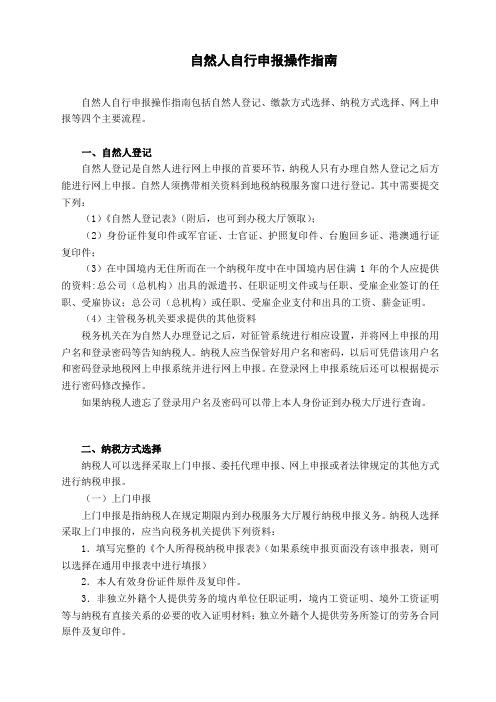
自然人自行申报操作指南自然人自行申报操作指南包括自然人登记、缴款方式选择、纳税方式选择、网上申报等四个主要流程。
一、自然人登记自然人登记是自然人进行网上申报的首要环节,纳税人只有办理自然人登记之后方能进行网上申报。
自然人须携带相关资料到地税纳税服务窗口进行登记。
其中需要提交下列:(1)《自然人登记表》(附后,也可到办税大厅领取);(2)身份证件复印件或军官证、士官证、护照复印件、台胞回乡证、港澳通行证复印件;(3)在中国境内无住所而在一个纳税年度中在中国境内居住满1年的个人应提供的资料:总公司(总机构)出具的派遣书、任职证明文件或与任职、受雇企业签订的任职、受雇协议;总公司(总机构)或任职、受雇企业支付和出具的工资、薪金证明。
(4)主管税务机关要求提供的其他资料税务机关在为自然人办理登记之后,对征管系统进行相应设置,并将网上申报的用户名和登录密码等告知纳税人。
纳税人应当保管好用户名和密码,以后可凭借该用户名和密码登录地税网上申报系统并进行网上申报。
在登录网上申报系统后还可以根据提示进行密码修改操作。
如果纳税人遗忘了登录用户名及密码可以带上本人身份证到办税大厅进行查询。
二、纳税方式选择纳税人可以选择采取上门申报、委托代理申报、网上申报或者法律规定的其他方式进行纳税申报。
(一)上门申报上门申报是指纳税人在规定期限内到办税服务大厅履行纳税申报义务。
纳税人选择采取上门申报的,应当向税务机关提供下列资料:1.填写完整的《个人所得税纳税申报表》(如果系统申报页面没有该申报表,则可以选择在通用申报表中进行填报)2.本人有效身份证件原件及复印件。
3.非独立外籍个人提供劳务的境内单位任职证明,境内工资证明、境外工资证明等与纳税有直接关系的必要的收入证明材料;独立外籍个人提供劳务所签订的劳务合同原件及复印件。
4.主管税务机关要求提供的其他有关资料。
(二)委托申报委托申报是指纳税人具有税务代理资质的单位或者个人,代理个人履行纳税申报义务。
山东省国家税务局网上办税平台

山东省国家税务局网上办税平台常见问题及解答一.增值税申报常见问题1、首次登录申报系统,密码或注册码的获取解决办法:当您首次使用本软件申报增值税时,请于本地纳税申报服务公司联系,公司技术支持人员将详细为您介绍系统登录的方法。
2、申报权限下未显示财务报表当您的申报类型是增值税一般纳税人或非个体的增值税小规模纳税人时,在进行增值税申报时需申报财务报表。
当您登录申报平台后,在左侧的权限列表下,未显示出任何财务报表的申报信息时,请您于当地纳税申报服务公司联系,技术支持人员将为您提取财务报表申报权限,若服务公司当时提取不到的,会告知您需联系主管税务机关在国税征管系统中维护财务报表应申报信息,然后申报平台再再次重新提取,即可有申报财务报表的权限。
3、增值税申报报表错误,如何作废后重新申报当您已将增值税申报表填写保存,并点击了“确认申报”后发现申报数据有误时,请您首先确认当前的申报状态,需根据当前的申报状态做不同的处理,详细如下:(1)当您的申报状态目前处于“申报数据已发往一窗式比对系统,请执行抄报税”时,可以在增值税申报权限下点击“增值税退回申请”,发起作废申请,申报系统将自动将您的作废申请发送到您的主管税务管理员处审核,审核通过后即处于作废状态,您可重新填报数据。
(2)当您的申报状态目前处于“申报成功。
”时,请您首先联系国税主管税务机关,确认申报数据能否在国税征管系统中作废。
国税征管系统能作废,且已作废后请联系增值税申报服务公司,我们将申报软件中已申报成功的数据进行作废,您即可重新确认申报了。
4、增值税一般纳税人即有一般货物销售又有即征即退类销售的申报若您即有一般货物销售又有即征即退销售的情况,若在申报时发现增值税一般纳税人申请表主表即征即退栏无法操作,请与主管税务机关税收管理员或纳税申报服务公司联系,我们将根据您反映的情况进行设置。
5、增值税申报--辅导期转正第一个月的一般纳税人当您由增值税辅导期一般纳税人转正后,在转正后的第一月进行增值税申报时,若存在待抵扣的进项数据,请您与服务公司联系,我们将根据您的情况进行设置。
济南地税纳税服务平台操作说明

纳税服务平台操作说明1. 功能概述 (2)2. 我的权限 (3)即时消息 (3)登录12366(12366坐席人员使用) (4)3.提醒服务 (4)基本业务 (4)3.1.1 公共信息 (4)3.1.2 申报成功 (5)3.1.3 征期内未申报提醒 (5)3.1.4 逾期未申报提醒 (6)3.1.5 划款成功 (6)3.1.6 未划款 (6)3.1.7 欠缴税款 (6)涉税事项(受理涉税事项岗位人员使用) (6)3.2.1 设立登记提醒 (6)3.2.2 停(复)业到期提醒 (6)3.2.3 (6)3.2.4 (7)3.2.5 (7)涉案事项提醒(征收局咨询受理业务部使用) (7)内部提醒 (7)3.4.1管户分配提醒(各单位业务管理科(处、所)长使用) (7)4. 热线转办 (8)发票举报管理 (8)涉税举报管理 (8)投诉举报管理 (8)其他转办管理 (8)5. 咨询服务(12366坐席人员使用) (8)信息清分 (8)网上咨询受理 (9)网上咨询审核 (9)热点咨询发布 (9)咨询问题修正 (9)数据导入导出(12366坐席人员使用) (9)6. 服务定制 (9)纳税人服务定制 (9)7. 查询统计 (10)服务定制 (10)提醒服务 (10)网上咨询 (11)热线转办(征收局咨询受理业务部及各单位涉案事项转办接收人使用) (11)8. 信息发布 (11)税务公告发布 (11)调查评议管理(市局办公室使用) (11)在线访谈管理(市局办公室使用) (11)9. 系统维护 (12)机构部门维护 (12)角色管理维护 (12)岗位管理维护 (12)操作人员维护 (13)提醒模板维护 (13)提醒人员维护(电子征收处使用) (13)工作流程维护 (13)环境变量设置(电子征收处使用) (14)其他参数维护(电子征收处使用) (14)管理密码修改 (14)数据同步日志(电子征收处使用) (14)9.12用户登录日志(电子征收处使用) (14)1. 功能概述纳税服务系统内部平台主要为系统内税收管理工作人员提供以下主要功能:一是信息发布;二是短信提醒;三是查询统计;四是咨询服务;五是系统维护。
经典课件:社保网上申报系统功能演示

.
12
申报管理--【转入人员增加申报】
在本市参加过社会保险的职工使用此模块 办理,四险和医疗均导入成功后,打印人 员增加表自存;四险或医疗任一方没参保 都需要改用企业版申报;四险或医疗任一 方处于正常缴费状态都需要进行减少处理 后再行增加,直到都导入成功。
.
13
.
14
.
15
.
16
.
17
.
18
.
19
.
20
申报管理-[新参保人员增加申报】
新参加工作、外省调入、机关事业转入、复员(转业) 军人通过此模块进行增加处理,四险和医疗全部导入 成功后打印个人信息登记表和人员增加表到登记科进 行审核,审核成功者才算业务成功。
如果四险和医疗只有一方或双方都未导入成功,则需 要进行修改后再提交,如确实无法导入成功者可选择 企业版进行申报。
.
21
.
22
.
23
.
24
.
25
.
26
.
27
申报管理--【普通减员】普通减员
输入减员人员数据、勾选设置减员原因、提交申报
减少原因包括:农民工解除合同、转外国籍、转往本区、转 往他区、转外省市申请中断、判刑、劳教、参军、出国、 非带薪上学。
.
28
申报管理--【普通减员】批量减员
• 网上申报系统为提高使用效率,增加了批 量减员的功能。
.
29
办理判刑、劳教、参军、出国及非带薪上学等减少原 因的需要携带人员减少表到社保打印《北京市社会保 险人员转移情况表》
办理减少原因为转外国籍的需要持人员减少表到社保 打印《北京市社会保险一次性领取清算单》。
电子申报纳税系统网上申报操作说明
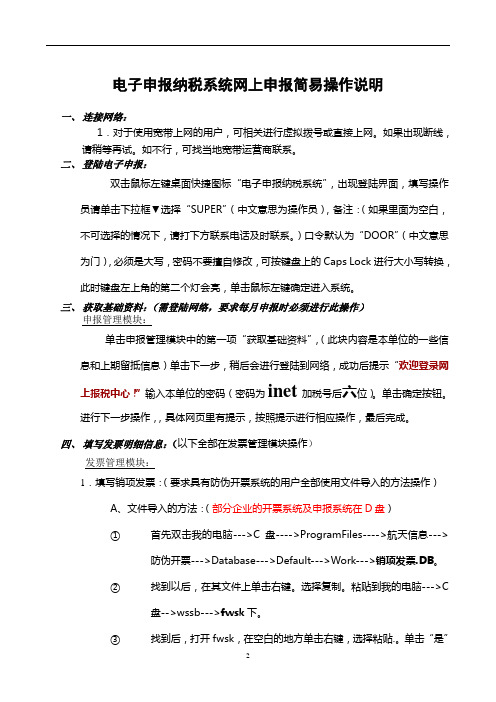
电子申报纳税系统网上申报简易操作说明一、连接网络:1.对于使用宽带上网的用户,可相关进行虚拟拨号或直接上网。
如果出现断线,请稍等再试。
如不行,可找当地宽带运营商联系。
二、登陆电子申报:双击鼠标左键桌面快捷图标“电子申报纳税系统”,出现登陆界面,填写操作员请单击下拉框▼选择“SUPER”(中文意思为操作员),备注:(如果里面为空白,不可选择的情况下,请打下方联系电话及时联系。
)口令默认为“DOOR”(中文意思为门),必须是大写,密码不要擅自修改,可按键盘上的Caps Lock进行大小写转换,此时键盘左上角的第二个灯会亮,单击鼠标左键确定进入系统。
三、获取基础资料:(需登陆网络,要求每月申报时必须进行此操作)申报管理模块:单击申报管理模块中的第一项“获取基础资料”,(此块内容是本单位的一些信息和上期留抵信息)单击下一步,稍后会进行登陆到网络,成功后提示“欢迎登录网上报税中心!”输入本单位的密码(密码为inet加税号后六位)。
单击确定按钮。
进行下一步操作,,具体网页里有提示,按照提示进行相应操作,最后完成。
四、填写发票明细信息:(以下全部在发票管理模块操作)发票管理模块:1.填写销项发票:(要求具有防伪开票系统的用户全部使用文件导入的方法操作)A、文件导入的方法:(部分企业的开票系统及申报系统在D盘)①首先双击我的电脑--->C盘---->ProgramFiles---->航天信息--->防伪开票--->Database--->Default--->Work--->销项发票.DB。
②找到以后,在其文件上单击右键。
选择复制。
粘贴到我的电脑--->C盘-->wssb--->fwsk下。
③找到后,打开fwsk,在空白的地方单击右键,选择粘贴.。
单击“是”覆盖以前的文件。
④打开电子申报纳税系统,先到“业务接口”菜单中选择“发票接口”,(第一次要求输入本单位税号,以后就不需用了)选择“Windwos防伪税控销项发票数据转换”,单击“查询”按钮,所找到的发票数量与金额等准确无误后单击“转换”按钮。
- 1、下载文档前请自行甄别文档内容的完整性,平台不提供额外的编辑、内容补充、找答案等附加服务。
- 2、"仅部分预览"的文档,不可在线预览部分如存在完整性等问题,可反馈申请退款(可完整预览的文档不适用该条件!)。
- 3、如文档侵犯您的权益,请联系客服反馈,我们会尽快为您处理(人工客服工作时间:9:00-18:30)。
第三当此表显示申报过期时,为空
当该纳税人还没有填写申报表,打开正式申报,页面如下:
图十三
因此,只有在填写完申报表后,才会有数据可以申报。
申报;当填完申报表,查看申报状态后点击申报,将提示如下界面:
图十四
点击确定后即可申报此申报表。
注意事项:一定要注意各个申报表是年报、月报、季报还是按次申报,以此记住各个表的期限,在申报时不要超过了申报期限。
2、可以做删除操作,点击[删除]按钮,删除整张表中的数据。
3、可以做返回操作,点击[返回]按钮返回。
三、申报成功后主界面
由界面所示:1、可以做打印操作,点击[打印]按钮,打印该页面。
2、可以做返回操作,点击[返回]按钮返回。
图八保存成功提示界面
图九删除成功提示界面
图十打印界面
图十一返回到的界面
二、正式申报
图二十五没有划款记录时显示页面
图二十六划款记录时,显示页面
图二十七查看税票开具回执
注意事项:该过程是划款成功后查询的划款信息,当该纳税人没有划款或划款失败时查不出信息,并且要输入正确的所属属期,出现征收期内未报税或金税卡清卡失败,又未及时发现的,请携带金税卡到办税服务厅进行逾期报税或清卡。
当有此所属属期期间的申报记录时显示页面如下:
图十八
查询结果包括所属属期、申报表、申报时间及申报状态四个字段,点击申报表的链接即可看到以前输入的数据。
当该纳税人在此期间没有申报成功的记录时,显示页面如下:
图十九
在所选属期内找到申报成功的申报表后,单击申报表表名,即可查看所填写的该申报表,如下所示:
图二十
(一)前期准备工作
当您在登录到本系统进行申报、缴款业务之前,应首先到征收大厅办理税务登记及相关业务(如税种鉴定、签属税银协议、网上申报方式等)。税务人员将纳税人登记、鉴定等信息保存到征管系统后,由网上申报管理人员登录到网上申报管理平台,完成纳税人的发行工作。而后纳税人即可登录到网上申报系统开始申报、缴款业务。(纳税人识别号:税务机关进行税务登记后编制的唯一的识别号,密码:初始密码由税务人员在纳税人发行模块设置的。纳税人也可以通过纳税人信息管理模块修改自己的密码)。
正式申报是纳税人在填写完申报表后,将自己填写的数据通过此模块申报到征管部门的过程,该纳税人也可在此模块查看自己每个申报表的申报状态。
流程:进入大厅界面→点击正式申报→查看每个申报表的申报状态→申报各个表
正式申报界面介绍
纳税人开始正式申报时,根据纳税人是否填写申报表会出现以下两种不同界面:
当该纳税人填写过申报表有申报信息时页面如下:
网上办税指南操作指南
一、网上申报
山东地税网上申报项目作为山东地税税务管理信息系统项目的一部分,依托于山东省现有网络技术和税收征管模式的发展变化,以完成“网上报税”为核心的任务,为纳税人提供安全、便捷、完整的申报、纳税服务。
网上申报系统主要包括涉税通知、纳税人信息管理、填写申报表、正式申报、网上划款、申报查询、划款查询、退出系统几部分。
2.纳税人因开局红字发票造成无法报水清卡的,请携带税控IC卡到办税服务厅进行报税清卡。
3.每月初纳税人需完成抄税后才可进行营业税发票的开具,纳税人可以先进行抄税,再进行网上申报,到税务机关领购营业税发票,须在报税清卡后,否则税务机关将无法打开税控IC卡办理业务。
注意事项:该过程取得是申报成功的申报表,没有申报或申报失败的不会显示,并且要输入正确的所属属期才能查找到想要的数据。
五、划款查询
流程:进入纳税大厅界面→点击划款查询→输入所属属期起止→单击确认进入→如在所属属期内有划款记录则点击税票号码链接查看税票开具。
图二十一划款查询界面
输入所属属期起、止点击确认查找,因为这是申报表的所属属期,记住所属属期起必须小于或等于所属属期止,不然就无法查询。而当输入查询后根据是否有此期间的数据,输出页面分为以下两种情况:
三、网上划款
流程:进入大厅界面→点击网上划款→查看应缴纳的税额→在是否划款上打对勾→单击确认
纳税人进入网上划款界面时,根据申报表申报成功与否会出现如下两种不同情况的页面:
当该纳税人有申报成功的记录时页面如下:
图十五
网上划款界面以上主要由两部分组成
第一纳税人基本信息(纳税人识别号、名称、银行名称及缴款帐号),纳税人应仔细核对信息,以免出现错误。
(四)填写申报表
在山东省济南市地方税务局网络申报系统操作平台中按照“用户登录”→“填写申报表”→“网上申报系统”→“营业税(菜单)”→“营业税主表(菜单项)”→“营业税主表页面”的顺序进入后填写数据。
图五营业税录入主界面
图六保存后主界面显示
图七申报成功后主界面
1、可以做修改操作,修改完成后,点击[保存]按钮。
(二)如何使用网上申报功能
正常流程开始→输入网上申报系统地址→输入纳税人识别号、密码及校验码→点击“登录”按钮请求登录到网上申报系统→登录成功。
图一登录山东地税网上申博系统页面
图二输入纳税人识别号、密码、校验码
图三成功登录后
(三)涉税通知
进入大厅界面(即可看到涉税通知)→点击涉税通知→点击查看通知
图四查看通知界面
图十二
正式申报内容以表格的形式出现的,分为申报表、申报状态、申报三个字段,而其根据不同表出现形式也不一样:
申报表:是指该纳税人填写的所有表的名称,将其显示出来,以后操作就是对其对应的表操作
申报状态:分为未申报、已申报和申报过期三种
申报:同样与申报状态相对应分为三种情况
第一当此表未申报时,出现申报按钮,按其即可进行申报
第二交款表内有缴款税种、税款属期、缴款期限等,这是该纳税人对每个税种营缴税款的汇总,认真核对税额后在是否划款那划对勾,然后点击确认即可。
当在该纳税人没有申报成功的申报表,而打开网上划款模块时页面如下:
图十六
因此,网上划款必须在自己申报成功之后,才能进行申报数据的划款。
注意事项:查看好自己的账户号码及所交税额,然后再确认划款
四、申报查询
流程:进入纳税大厅界面→点击申报查询→输入所属属期起止→单击确认进入→如在所属属期内有申报表则点击表名链接查看申报数据。
图十七
输入所属属期起、止点击确认查找,因为这是申报表的所属属期,记住所属属期起必须小于或等于所属属期止,不然就无法查询。而当输入查询后根据是否有此期间的数据,输出页面分为以下两种情况:
